如何创建QQ空间的图文模块
QQ空间图文模块创建指南
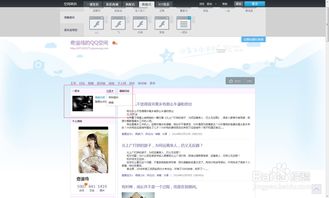
QQ空间作为腾讯QQ用户的一个重要社交平台,允许用户个性化地装扮自己的空间主页,并通过添加图文模块展示照片、文字等丰富的内容。本文将详细介绍如何在QQ空间中创建图文模块,帮助用户更好地展示个性和分享生活。

一、登录QQ空间

首先,您需要登录QQ空间。打开QQ客户端,点击上方的“空间”图标,或者在浏览器中访问QQ空间的官方网址,使用您的QQ账号和密码进行登录。登录成功后,您将看到您个人的QQ空间主页。
二、进入装扮空间模式
在QQ空间主页上,您会看到右上方有一个“装扮”按钮。将鼠标悬停在这个按钮上,会弹出一个下拉菜单。点击下拉菜单中的“装扮商城”选项,进入装扮商城页面。
三、选择DIY装扮
在装扮商城页面中,您会看到顶部有四个选项卡:装扮商城、换配色、换版式、DIY装扮。点击“DIY装扮”选项卡,进入DIY装扮页面。在这个页面中,您可以自定义标题栏高度,并根据提示进行其他设置。
四、调整布局
在DIY装扮页面的左侧,点击“调整布局”分类按钮。在打开的窗口中,您会看到右侧有一个“自定义模块”按钮,点击它。然后选择“自由”布局模式,这样您可以更灵活地摆放和调整模块。
五、增删模块并新建图文模块
进入自由布局模式后,您会看到页面上方有一个“增删模块”按钮。点击这个按钮,在下拉菜单中选择“新建模块”。此时,系统会弹出一个窗口,显示四种模块类型:图文模块、Flash模块、大图模块、高级自定义模块(高级自定义模块目前未对外开放)。
点击“图文模块”选项,系统会进入图文模块的设置页面。
六、设置图文模块
在图文模块的设置页面中,您需要按照以下步骤进行设置:
1. 填写模块标题:在“模块标题”栏中输入您想要的标题内容。
2. 添加图片:您需要找到一张已经上传到QQ空间的图片,并复制其地址。在QQ相册中找到您公开相册里的照片,在浏览单张照片时,右上角点击复制地址,并确保复制的是原图地址。然后,在图文模块设置页面中的“图片地址”栏中粘贴您复制的图片地址。
3. 填写标题和标题链接:在“标题”栏中输入您想要在图片下方显示的文字标题,如果有需要,还可以在“标题链接”栏中输入一个链接地址,这样当用户点击标题时,就会跳转到指定的页面。
4. 添加模块描述:在“模块描述”栏中输入您想要在图片下方显示的文字内容,这部分内容可以是您对图片的简短介绍或者一些心得体会。
5. 添加多个图文项:如果您希望在一个图文模块中展示多张图片和对应的文字内容,可以点击“添加更多图文项”按钮,继续按照上述步骤添加图片和文字内容。
6. 更多设置:点击“更多设置”按钮,您可以调节图片链接的打开方式(如在新窗口打开)、模块的边框设置等。根据您的需求进行设置,然后点击“确认”。
七、自定义调整模块
完成图文模块的设置后,您会看到模块已经出现在空间主页上。此时,您可以自定义调整模块的位置和大小。将鼠标悬停在模块右上角,会出现一些操作按钮,如“设置”、“移动到上层”、“移动到下层”、“移除”等。
设置:点击“设置”按钮,您可以重新编辑模块的内容、调节模块与其他模块之间的层次关系等。
移动到上层/下层:点击“移动到上层”或“移动到下层”按钮,您可以调整模块在空间主页上的层次顺序。
移除:点击“移除”按钮,您可以删除该模块。
此外,您还可以通过拖动模块右下角的图标来调整模块的大小,使其更符合您的布局需求。
八、保存设置
完成所有设置和调整后,不要忘记保存您的设置。点击页面右上角的“保存”按钮,系统会提示您保存成功。此时,您刷新QQ空间主页,就会看到您刚刚创建的图文模块已经成功展示在页面上了。
九、注意事项
1. 图片来源:为了确保图文模块的正常显示,建议您使用自己上传到QQ空间的图片,并复制原图地址。如果使用其他来源的图片,可能会因为图片被删除或链接失效而导致模块无法正常显示。
2. 预览和调整:在创建和编辑图文模块的过程中,建议您边修改边预览,以便及时发现并调整问题。
3. 模块数量:虽然您可以创建多个图文模块,但过多的模块可能会使空间主页显得过于拥挤。因此,建议您根据自己的需求合理规划模块数量和布局。
4. 版本兼容性:本文介绍的图文模块创建方法适用于QQ空间的一般版本。如果您使用的是QQ空间的某个特定版本或遇到了与版本相关的问题,请参考该版本的官方说明或联系客服进行咨询。
通过以上步骤,您就可以在QQ空间中成功创建和编辑图文模块了。希望这篇文章能够帮助到您,让您更好地展示自己的个性和分享生活中的美好瞬间。
新锐游戏抢先玩
游戏攻略帮助你
更多+-
04/26
-
04/26
-
04/26
-
04/26
-
04/26









